
Obsah:
- Autor John Day [email protected].
- Public 2024-01-30 08:23.
- Naposledy změněno 2025-01-23 14:38.

Mám skvělý notebook od své ženy. Je to Panasonic Toughbook CF-53, což je pro mě to nejlepší řešení. Používám Linux a počítač používám hlavně pro své projekty. Což znamená, že se o vybavení často nestarám. Také jsem docela často venku nebo na cestách v Evropě. Normálně používám svůj mobil k získání představy, kde jsem, ale čas od času nemám mobilní připojení, když musím aktualizovat mapu. Samozřejmě existují aplikace, které tento problém vyřeší, ale nesnáším zařízení, zejména ta s banánem na zadní straně (umístěte ji na prasklý displej stolu;-)). Abych překonal špatná zařízení, plánoval jsem implementovat GPS do Toughbooku. Ukážu, jak změnit HW a nastavit modul pro můj Manjaro Linux tak, aby používal co nejvíce funkcí.
Krok 1: Vyberte správný hardware



Zkoušel jsem GOBI2000, který je normálně zabudován v Toughbooks. Pro:
- Karta mini-pci je drzá
- také probíhá nějaká buněčná věc
Ošidit:
- Nefunguje (Je možné jej spustit na Linuxu, ale je to nepořádek)
Pak se mi dostal do rukou Versalogic VL-MPEu-G2 GPS, což je hlavně ublox Neo-7N-0-002. Tato věc fungovala téměř po vybalení z krabice, ale víko mého toughtbooku nelze zavřít kvůli výšce. Zahřejte žehličku a odstraňte všechny nepotřebné věci. Stejně jako baterie a některé konektory. Také jsem zmenšil mobilní anténu.
více informací pro Versalogic:
www.versalogic.com/products/DS.asp?Product…
Další informace pro neo7:
www.u-blox.com/en/product/neo-7-series
Krok 2: Zvláštní věci pro BIOS


za prvé jsem měl problém, že jsem neviděl zařízení přicházející jako obrázek nebo zařízení USB. Neo se objeví jako zařízení USB, takže za to můžete zkusit „lsusb“. Ale jak bylo zmíněno, zařízení nebylo uvedeno. Po několika desetiletích na internetu jsem zjistil, že slot PCI byl ve výchozím nastavení vypnutý. (Použil jsem k tomu multimetr)
Přímo mimo manuál: Signál W_DISABLE# na pinu 20 konektoru Mini PCIe lze použít k vypnutí napájení modulu. Když je signál vysoký (výchozí), napájení je zapnuto. Když je signál slabý, deska se vypne. To je užitečné pro aplikace s velmi malým výkonem. Jak je tento signál řízen, závisí na desce, na které je modul nainstalován. Účelem tohoto signálu je vypnout vysílače na bezdrátových modulech, takže použití na tomto modulu není normálně podporováno standardními ovladači.
Chcete-li povolit port mini-pci, musíte zavést systém BIOS tam, kde přejděte na „Konfigurace volitelné sady“, budete požádáni o použití PW „hardkit“(našel jsem to někde v síti) Změňte kód na 04 hex… Nyní po uložení a restartu je slot pci zapnut a zapnut
lsusb
měl bys něco najít
Bus 001 Device 004: ID 1546: 01a7 U-Blox AG [u-blox 7]
Krok 3: Spusťte GPSd

Nejprve nainstalujte gpsd: pacman -Ss gpsd a poté přidejte odpovídající zařízení do gpsd -config, pro mě je to "/dev/ttyACM0"
Musíte otevřít konfiguraci a podle toho přidat. Užitečná je také možnost -n pro vyhledávání signálu také před připojením klienta:
joe /etc /gpsd
a hledat
ZAŘÍZENÍ = "/dev/ttyACM0"
GPSD_OPTIONS = "-n"
pak musíte povolit a spustit gpsd
systemctl povolit gpsd
systemctl start gpsd
teď by měl démon běžet
Krok 4: Získejte první odpověď

V terminálu můžete použít gpsmon k získání informací zobrazených způsobem, který nemůžete použít pro nic, ale můžete vidět, zda věc funguje nebo ne. K instalaci použijte
pacman -Ss gpsmon
po úspěšné instalaci jej můžete jednoduše spustit
gpsmon
Zde můžete vidět čas pozice a další věci.
Krok 5: Spusťte Navit



Navit můžete použít k zobrazení vaší polohy na mapě. (Všechno, co chci) Také možná navigace krok za krokem. (Tuto funkci budu potřebovat v mém novém Trucku… za 10 let) K instalaci použijte navit
pacman -Ss navit
Aby navit fungoval s offline mapami, musíte si stáhnout mapy a přidat cestu do konfigurace.
joe /usr/share/navit/navit.xml
Hledejte řádek:
pro přidání offline map
Také se ujistěte, že jste jako vstupní zařízení povolili gpsd:
Chcete -li si stáhnout mapu, můžete doporučit tuto stránku:
wiki.navit-project.org/index.php/OpenStree…
Krok 6: Přidejte čas do NTP


Chcete -li také využít čas ve vašem systému, musíte do ntp.config přidat několik řádků, což vám umožní mnohem lepší a přesnější načasování vašeho systému.
joe /etc/ntp.conf
a zadejte:
# GPS (USB /dev /ttyACM0) server 127.127.28.0 minpoll 4 maxpoll 4 prefer
fudge 127.127.28.0 refid GPSd
fondán 127,127,28,0 čas1 0,065
a restartujte ntp deamon
systemctl restart ntpd
Uvidíte, co se děje
ntpq -p
Krok 7: Zvyšte svůj fond entropie … Stále je třeba to udělat
Právě teď si hraji, abych použil signální sílu a další věci ke zvýšení fondu entropií z mého stroje.
Nemám to hotové, ale začal jsem rozumět všem tématům, ale stále žádné řešení.
Nainstaloval jsem nástroje tng a pro nezpracovaná data z přijímače gps používám gpspipe.
pacman -Ss rng -tools
gpspipe -R> test.txt
sudo rngd -f -r test.txt
To bude v určitém okamžiku provedeno.
Doporučuje:
Vytvořte vlastní mapy pro svůj Garmin GPS: 8 kroků (s obrázky)

Vytvářejte vlastní mapy pro svůj Garmin GPS: Pokud máte Garmin GPS určený pro turistiku a další outdoorové aktivity (včetně řady GPSMAP, eTrex, Colorado, Dakota, Oregon a Montana, mimo jiné), nemusíte spokojit se s mapami holých kostí, které na něm byly předem načteny. E
DIY GPS Tracker --- Python aplikace: 5 kroků (s obrázky)

DIY GPS Tracker --- Aplikace v Pythonu: Před dvěma týdny jsem se zúčastnil cyklistické akce. Po dokončení jsem chtěl zkontrolovat trasu a rychlost, kterou jsem v té době jel. Bohužel toho nebylo dosaženo. Nyní používám ESP32 k výrobě GPS trackeru a vezmu ho k zaznamenání své cyklistické trasy
Jak připojit DeLorme Earthmate GPS LT-20 k vaší Google Earth a vytvořit tak skvělou GPS sledovací mapu .: 5 kroků

Jak připojit DeLorme Earthmate GPS LT-20 k vaší Google Earth a vytvořit skvělou GPS sledovací mapu: Ukážu vám, jak připojit zařízení GPS k oblíbenému programu Google Earth, aniž byste museli používat Google Earth Plus. Nemám velký rozpočet, takže mohu zaručit, že to bude co nejlevnější
LED PODLAHOVÉ SVĚTLO V MÉM OBýváku !!!: 6 kroků

LED PODLAHOVÉ SVĚTLO V MÉM OBýváku !!!: 18 LED žárovek pro " extra " jas
Zvyšte citlivost GPS Nokia N95 GPS: 6 kroků
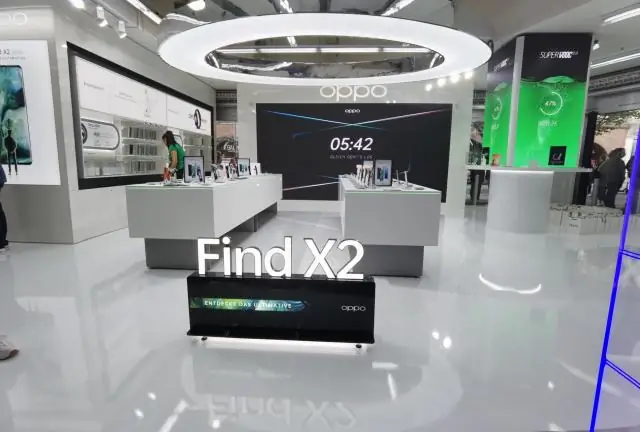
Zvyšte citlivost GPS Nokia N95 GPS: Ti z vás, kdo mají telefon Nokia N95, se mi budou líbit, když řeknu, že telefon zanechává něco, co je žádoucí, pokud jde o citlivost GPS. Cílem této příručky je poskytnout vám jednoduchý způsob, jak tuto citlivost trochu zvýšit, aniž byste museli
